![]() Text
Text
|
|
|
Textblock |
|
Text
Erzeugt zweidimensionalen Anmerkungstext.

Schritte
 Wählen Sie den Standort für den Text.
Wählen Sie den Standort für den Text.
 Definieren Sie die Optionen.
Definieren Sie die Optionen.
 Geben Sie den Text ein.
Geben Sie den Text ein.
Textoptionen
Text wird hauptsächlich für den Druck verwendet, die Einstellungen beeinflussen also die gedruckte Größe des Textes.
Definiert die Schriftart des Anmerkungstextes.
Definiert die Texthöhe in Modelleinheiten.
Platziert eine undurchsichtige Maske um den Text, so dass Objekte im Modell nicht durchscheinen.
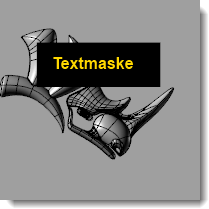
Textmaske.
Nichts
Es wird keine Maske verwendet.
Hintergrundfarbe
Stellt die Maskenfarbe auf die Farbe des Fensterhintergrunds ein.
Solide Farbe
Wählt eine Farbe aus dem Dialogfenster Farbe auswählen aus.
Definiert die Randgröße zwischen Text und Rand des Maskenrechtecks.
Wenn in einem Layout-Detail angezeigt, wird die Texthöhe mit der Skala des Details, der den Text enthält, multipliziert.
Stellt den Text auf fett ein.
Stellt den Text auf kursiv ein.
Stellt die horizontale Textausrichtung auf links ein.
![]() Zentrum ausrichten
Zentrum ausrichten
Stellt die horizontale Textausrichtung auf Zentrum ein.
![]() Rechts ausrichten
Rechts ausrichten
Stellt die horizontale Textausrichtung auf rechts ein.
![]() Oben ausrichten
Oben ausrichten
Stellt die vertikale Textausrichtung auf oben ein.
![]() Mitte ausrichten
Mitte ausrichten
Stellt die vertikale Textausrichtung auf Mitte ein.
![]() Unten ausrichten
Unten ausrichten
Stellt die vertikale Textausrichtung auf unten ein.
Den Text im Bearbeitungskästchen eingeben.
![]() Klicken Sie mit der rechten Maustaste in den Textbereich, um das Kontextmenü anzuzeigen.
Klicken Sie mit der rechten Maustaste in den Textbereich, um das Kontextmenü anzuzeigen.
Optionen der Kontextmenüs
Rückgängig
Die Eingabe rückgängig machen.
Ausschneiden
Ausgewählten Text in die Windows Zwischenablage ausschneiden.
Kopieren
Ausgewählten Text in die Windows Zwischenablage kopieren.
Einfügen
Text aus der Zwischenablage einfügen.
Löschen
Ausgewählten Text löschen.
Alles auswählen
Wählt den gesamten Text im Bearbeitungsfenster aus.
Textgröße bearbeiten definieren
Definiert die Größe für den Text innerhalb des Bearbeitungskästchens.
Textfelder sind Formeln, die berechnet werden, während Rhino ausgeführt wird, und das Resultat wird im Text angezeigt.
Importiert Text aus einer Datei.
|
|
Objekteigenschaften |
|
Öffnet die Eigenschaftenseite, um die Eigenschaften oder den Inhalt des ausgewählten Textes zu ändern.
Schritte
![]() Wählen Sie Text zum Bearbeiten aus.
Wählen Sie Text zum Bearbeiten aus.
Optionen
Ändert die Eigenschaften eines Objekts, damit sie mit einem anderen Objekt übereinstimmen. Schriftart, Höhe, Layout-Skalierung und Maske werden angepasst.
|
|
|
|
|
|
TextSkala
Skaliert Text in Modell- und Layout-Bereich.
Schritte
![]() Definieren Sie den Wert für die Textskala.
Definieren Sie den Wert für die Textskala.
Befehlszeilenoptionen
Aktiviert
Wenn aktiviert:
![]() Text, der in einem Layout-Detail visualisiert wird, wird anhand des Zoomfaktors des Details skaliert.
Text, der in einem Layout-Detail visualisiert wird, wird anhand des Zoomfaktors des Details skaliert.
![]() Text, der in einem Modellbereich visualisiert wird, wird anhand des Werts TextSkala skaliert.
Text, der in einem Modellbereich visualisiert wird, wird anhand des Werts TextSkala skaliert.
Deaktiviert
Wenn deaktiviert, wird der Text nicht skaliert.
Umschalten
Schaltet zwischen den Stati Aktiviert und Deaktiviert um.